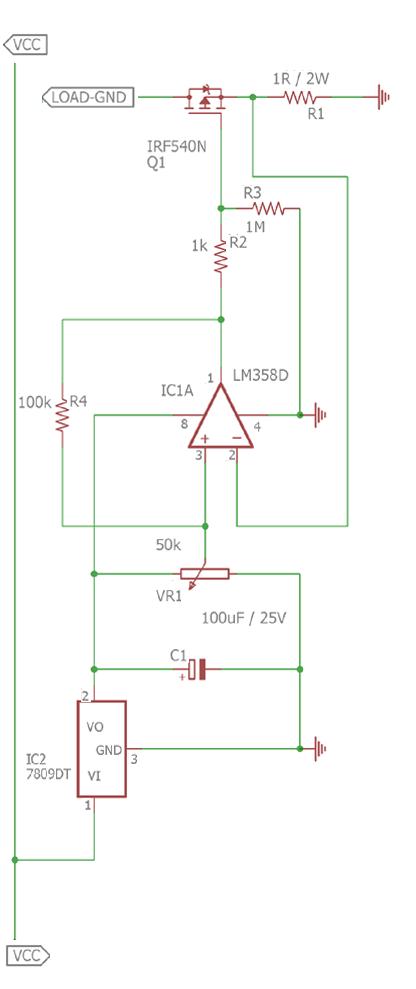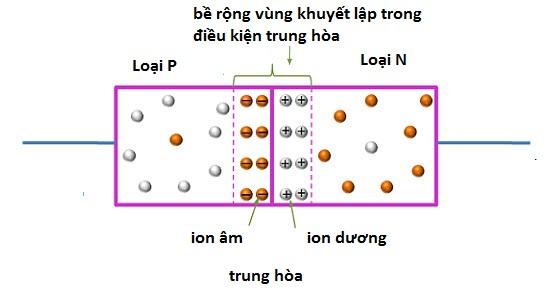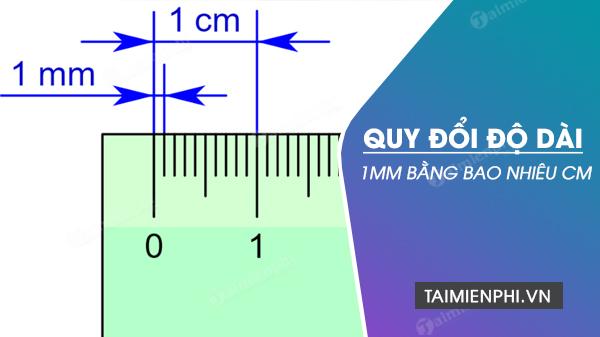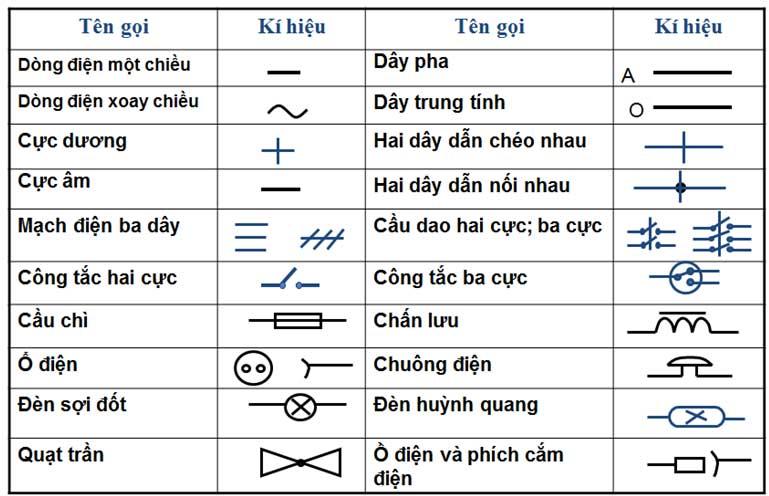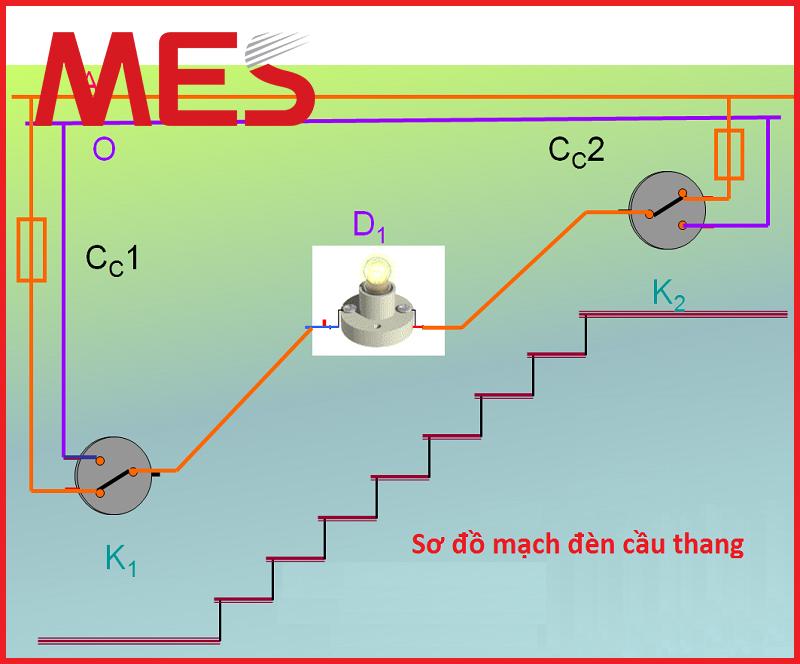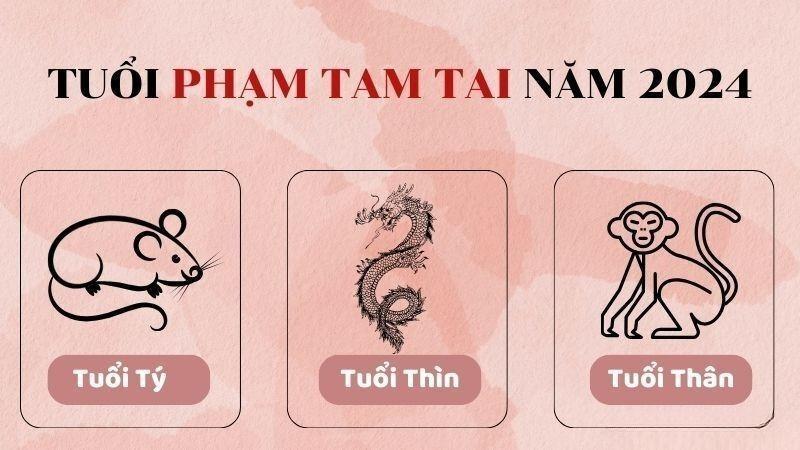Trước tiên, chúng ta hãy tìm hiểu cách sử dụng Proteus để vẽ sơ đồ nguyên lý (schematic) và thiết kế mạch in (PCB).
Cách sử dụng Proteus để vẽ sơ đồ nguyên lý schematic
Để vẽ sơ đồ nguyên lý trong Proteus, bạn cần thực hiện các bước sau:
Bạn đang xem: Hướng dẫn cách sử dụng Proteus vẽ sơ đồ nguyên lý và thiết kế mạch in
Bước 1: Mở Proteus và tạo một dự án mới:
Mở phần mềm Proteus và tạo dự án mới bằng cách chọn “File” và sau đó “New Project”. Đặt tên cho dự án và chọn nơi lưu trữ.
Bước 2: Thêm linh kiện và chọn linh kiện:
Sử dụng thư viện linh kiện phù hợp, chẳng hạn như “Analog” hoặc “Digital”, thêm linh kiện vào dự án của bạn.
Bước 3: Chọn và vẽ linh kiện:
Chọn linh kiện từ danh sách đã thêm và đặt chúng vào vị trí mong muốn trên bảng mạch.
Bước 4: Kết nối linh kiện:
Kết nối các linh kiện bằng cách sử dụng dây để tạo các liên kết giữa chúng trên sơ đồ nguyên lý.
Bước 5: Sắp xếp và lưu sơ đồ nguyên lý:
Sắp xếp linh kiện và dây kết nối để sơ đồ nguyên lý trở nên rõ ràng và dễ đọc. Sau khi hoàn thành, lưu sơ đồ nguyên lý của bạn.
.png)
Cách sử dụng Proteus để vẽ mạch in
Xem thêm : Biểu đồ mã màu điện trở & Công cụ tính mã màu điện trở Online
Để thiết kế mạch in trong Proteus, bạn cần thực hiện các bước sau:
Bước 1: Vẽ sơ đồ mạch nguyên lý:
Trước tiên, vẽ sơ đồ nguyên lý của mạch trong Proteus, sử dụng các linh kiện có sẵn và kết nối chúng như đã hướng dẫn ở trên.
Bước 2: Chuyển sang mô phỏng PCB:
Sau khi vẽ sơ đồ nguyên lý, chọn “Tools” và sau đó “Switch to PCB Layout” để chuyển sang môi trường thiết kế mạch in.
Bước 3: Định vị linh kiện trên PCB:
Các linh kiện từ sơ đồ nguyên lý sẽ tự động xuất hiện trên trang thiết kế PCB. Bạn cần định vị và sắp xếp chúng sao cho phù hợp trên bảng mạch in.
Bước 4: Kết nối linh kiện trên PCB:
Sử dụng công cụ “Route” để tạo các đường dẫn kết nối giữa các chân linh kiện trên mạch in. Cố gắng tạo các đường dẫn ngắn và đơn giản để giảm thiểu tiềm năng gây nhiễu và lỗi.
Bước 5: Thêm via và các chi tiết khác:
Sử dụng công cụ “Via” để thêm các Via (lỗ thông qua) nếu cần thiết để kết nối các lớp khác nhau trên PCB. Thêm các chi tiết khác như đường dẫn nguồn điện, chân kết nối, logo hoặc lớp định danh để làm cho mạch in hoàn chỉnh và dễ đọc.
Bước 6: Kiểm tra và xác nhận thiết kế:
Kiểm tra kỹ thiết kế PCB để đảm bảo không có lỗi nào và xác nhận rằng các thông số kỹ thuật của mạch in đúng yêu cầu.
Bước 7: Xuất file Gerber:
Sau khi hoàn tất thiết kế, xuất file Gerber để gửi đi sản xuất mạch in.
Hãy theo dõi các bước trên và bạn sẽ có khả năng sử dụng Proteus để vẽ sơ đồ nguyên lý và thiết kế mạch in một cách dễ dàng và hiệu quả.

Hình ảnh minh họa: Proteus
Nguồn: https://cite.edu.vn
Danh mục: Học tập